解決win10錄影畫面聲音遺失問題
- WBOYWBOYWBOYWBOYWBOYWBOYWBOYWBOYWBOYWBOYWBOYWBOYWB轉載
- 2023-12-25 18:04:481232瀏覽
錄影功能是許多小夥伴都非常喜歡用的功能,但是有不少小夥伴反映說錄製影片的時候沒有聲音,那麼這該怎麼辦呢?下面就為你們帶來了解決的方法一起看看吧。
win10錄影沒聲音怎麼辦:
一、驅動程式
#1、右鍵點選「開始」開啟「裝置管理員」。
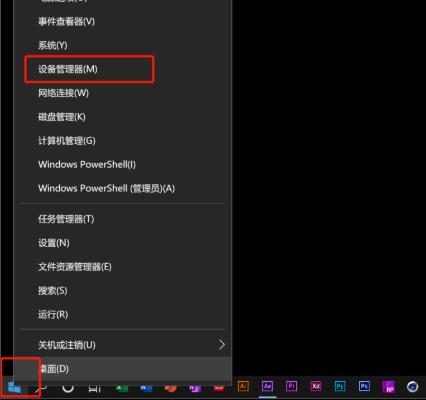
2、找到「聲音、視訊和遊戲控制器」查看驅動程式是否有問題。
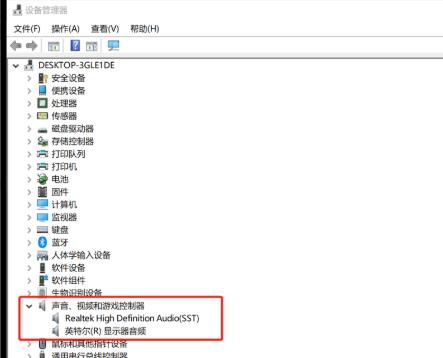
3、右鍵點選音效卡,依照需求選擇「更新驅動」或「卸載驅動」。
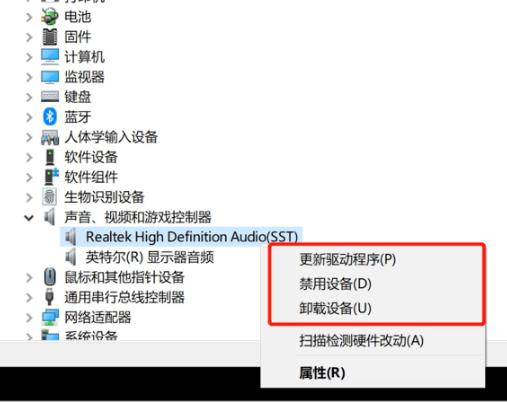
二、權限
1、點選「開始」開啟「設定」。
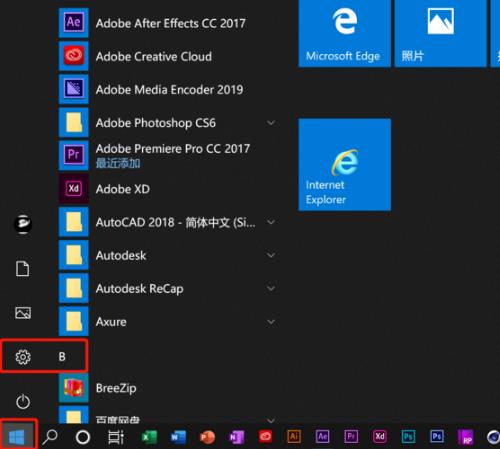
2、進入“Windows設定”開啟“隱私”
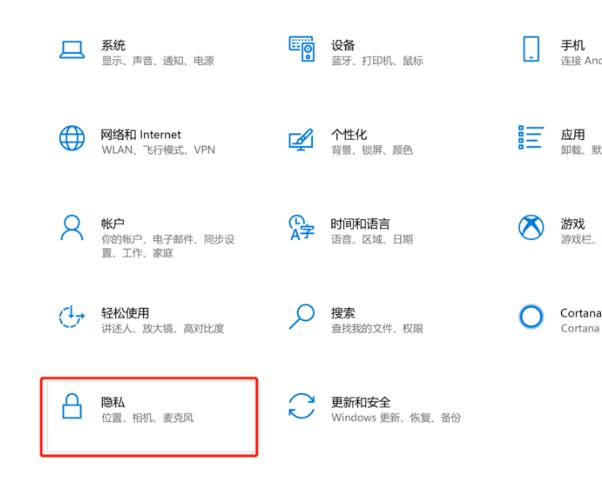
##3、在左側選擇“麥克風” 。
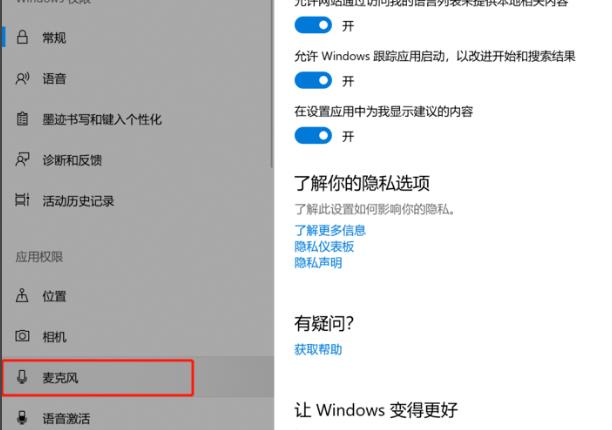
4、勾選「允許應用程式存取你的麥克風」。
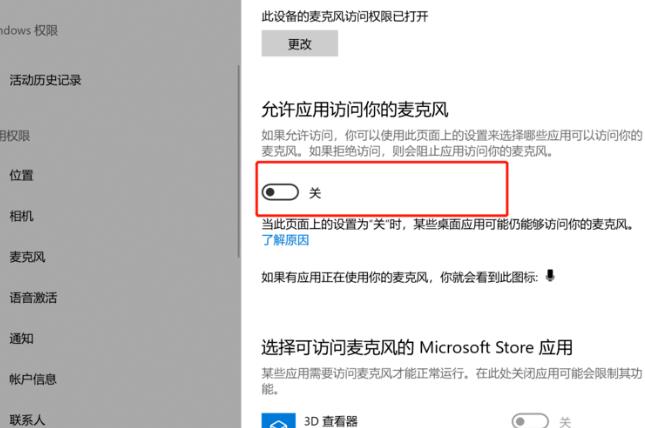
5、在xbox後台開啟開關即可。
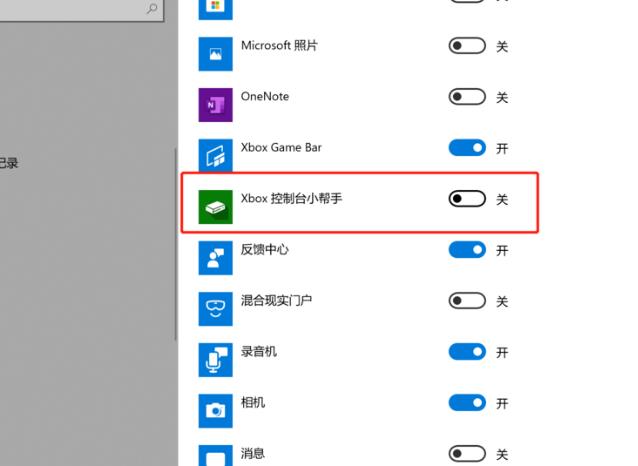
以上是解決win10錄影畫面聲音遺失問題的詳細內容。更多資訊請關注PHP中文網其他相關文章!
陳述:
本文轉載於:somode.com。如有侵權,請聯絡admin@php.cn刪除

